"IT有得聊”是机械工业出版社旗下IT专业资讯和服务平台,致力于帮助读者在广义的IT领域里,掌握更专业、实用的知识与技能,快速提升职场竞争力。
导语:今天起我们将开办一个全新的版块——辅助设计大讲堂,我们将定期发布一些CAD/CAE/CAM软件的教学案例。在这里,我们将为您提供详尽的教学案例,我们还会尽可能多的提供综合案例教学视频,总之我们的目标就是,好学,好用,干货满满!同时我们也将建立“辅助设计大讲堂交流微信群”群中会有名师提供解答辅导,欢迎大家踊跃加入。那么本期我们将介绍如何在AutoCAD 2016中进行复杂三维实体模型的设计,以绘制定位连接件为例。
01
实例:绘制定位连接件
首先我们分享一个实例,按照以下步骤操作,绘制定位连接件。
在本实例中,要创建的三维实体模型为一个在某机器上使用的定位连接件,其模型如图 1所示。

图1.定位连接件
下面介绍其具体的设计过程。
1)新建图形文件。使用“快速访问”工具栏中的“新建”按钮  ,创建一个新图形文件,该图形文件以“BD_制图模板.dwt”为样板。“BD_制图模板.dwt”样板文件位于随书光盘的“CH10”文件夹中。切换至“三维建模”工作空间,并通过“快速访问”工具栏设置显示菜单栏。
,创建一个新图形文件,该图形文件以“BD_制图模板.dwt”为样板。“BD_制图模板.dwt”样板文件位于随书光盘的“CH10”文件夹中。切换至“三维建模”工作空间,并通过“快速访问”工具栏设置显示菜单栏。
2)绘制二维图形。综合使用“直线”按钮 、“圆:圆心,半径”按钮
、“圆:圆心,半径”按钮  、“偏移”按钮
、“偏移”按钮 及“修剪”按钮
及“修剪”按钮 等工具命令,在XY平面中完成图2所示的二维图形。完成所需的二维图形后,可以将作为辅助线的中心线删除。
等工具命令,在XY平面中完成图2所示的二维图形。完成所需的二维图形后,可以将作为辅助线的中心线删除。
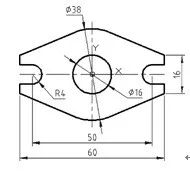
图2.绘制二维图形
3)生成面域。选择“绘图”→“面域”命令,或者单击“面域”按钮 ,接着根据命令行提示来执行下列操作。
,接着根据命令行提示来执行下列操作。
命令: _region
选择对象: 指定对角点: 找到 17 个 //通过从左到右指定两个角点来框选对象,如图3所示。
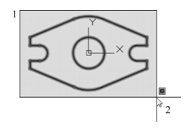
图3.窗口选择
选择对象:↙
已提取 2 个环。
已创建 2 个面域。
4)对两个面域进行差集运算。选择“修改”→“实体编辑”→“差集”菜单命令,或者单击“差集”按钮 ,接着根据命令行提示来执行下列操作。
,接着根据命令行提示来执行下列操作。
命令: _subtract 选择要从中减去的实体、曲面和面域...
选择对象: 找到 1 个 //选择大面域
选择对象: ↙
选择要减去的实体、曲面和面域...
选择对象: 找到 1 个 //选择小面域(小圆形状的面域)
选择对象: ↙
5)使用西南等轴测视角视图。从“视图”面板的“三维导航”下拉列表框中选择“西南等轴测”选项,或者在“视图”菜单中选择“三维视图”→“西南等轴测”命令。此时,图形的显示效果如图4所示。
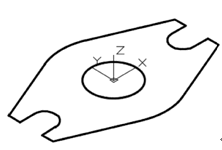
图4.使用西南等轴测
6)拉伸面域生成实体。在功能区的“实体”选项卡中确保选中“实体历史记录”按钮 ,接着单击“拉伸”按钮
,接着单击“拉伸”按钮  ,根据命令行提示进行如下操作。
,根据命令行提示进行如下操作。
命令: _extrude
当前线框密度: ISOLINES=4,闭合轮廓创建模式 = 实体
选择要拉伸的对象或 [模式(MO)]: _MO 闭合轮廓创建模式 [实体(SO)/曲面(SU)] <实体>: _SO
选择要拉伸的对象或 [模式(MO)]: 找到 1 个 //选择面域
选择要拉伸的对象或 [模式(MO)]: ↙
指定拉伸的高度或 [方向(D)/路径(P)/倾斜角(T)/表达式(E)] <30.0000>: 5↙
生成的实体如图5所示。
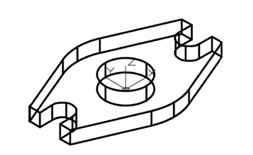
图5.通过拉伸生成实体
7)指定视觉样式。打开功能区“常用”选项卡的“视图”面板,从“视图样式”下拉列表框中选择“概念”选项,或者在“视图”菜单中选择“视觉样式”→“概念”命令,则模型的视觉效果如图6所示。
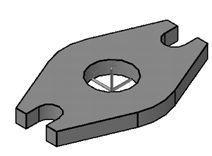
图6. 概念视觉效果
8)绘制封闭二维多段线。从功能区的“常用”选项卡中单击“二维多段线”命令 ,或者选择“绘图”→“多段线”菜单命令 ,接着根据命令行提示来执行如下操作。
,接着根据命令行提示来执行如下操作。
命令: _pline
指定起点: 50, -50,0↙
当前线宽为 0.0000
指定下一个点或 [圆弧(A)/半宽(H)/长度(L)/放弃(U)/宽度(W)]: @5<0↙
指定下一点或 [圆弧(A)/闭合(C)/半宽(H)/长度(L)/放弃(U)/宽度(W)]: A↙
指定圆弧的端点或
[角度(A)/圆心(CE)/闭合(CL)/方向(D)/半宽(H)/直线(L)/半径(R)/第二个点(S)/放弃(U)/宽度(W)]: @8<270↙
指定圆弧的端点或
[角度(A)/圆心(CE)/闭合(CL)/方向(D)/半宽(H)/直线(L)/半径(R)/第二个点(S)/放弃(U)/宽度(W)]: L↙
指定下一点或 [圆弧(A)/闭合(C)/半宽(H)/长度(L)/放弃(U)/宽度(W)]: @5<180↙
指定下一点或 [圆弧(A)/闭合(C)/半宽(H)/长度(L)/放弃(U)/宽度(W)]: @2.5<270↙
指定下一点或 [圆弧(A)/闭合(C)/半宽(H)/长度(L)/放弃(U)/宽度(W)]: @5<0↙
指定下一点或 [圆弧(A)/闭合(C)/半宽(H)/长度(L)/放弃(U)/宽度(W)]: A↙
指定圆弧的端点或
[角度(A)/圆心(CE)/闭合(CL)/方向(D)/半宽(H)/直线(L)/半径(R)/第二个点(S)/放弃(U)/宽度(W)]: @13<90↙
指定圆弧的端点或
[角度(A)/圆心(CE)/闭合(CL)/方向(D)/半宽(H)/直线(L)/半径(R)/第二个点(S)/放弃(U)/宽度(W)]: L↙
指定下一点或 [圆弧(A)/闭合(C)/半宽(H)/长度(L)/放弃(U)/宽度(W)]: @5<180↙
指定下一点或 [圆弧(A)/闭合(C)/半宽(H)/长度(L)/放弃(U)/宽度(W)]: C↙
绘制的二维多段线如图7所示。
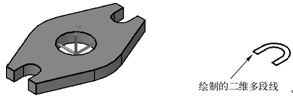
图7.绘制二维多段线
9)拉伸封闭多段线生成实体。单击“拉伸”按钮 ,接着根据命令行提示来进行如下操作。
,接着根据命令行提示来进行如下操作。
命令: _extrude
当前线框密度: ISOLINES=4,闭合轮廓创建模式 = 实体
选择要拉伸的对象或 [模式(MO)]: _MO 闭合轮廓创建模式 [实体(SO)/曲面(SU)] <实体>: _SO
选择要拉伸的对象或 [模式(MO)]: 找到 1 个 //选择二维多段线
选择要拉伸的对象或 [模式(MO)]: ↙
指定拉伸的高度或 [方向(D)/路径(P)/倾斜角(T)/表达式(E)] <5.0000>: 8↙
创建的实体如图8所示。
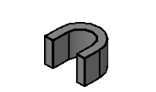
图8. 拉伸而成的实体
10)调整视角。为了下面的三维对齐操作,可以先把视角调整一下。例如,在“视图”菜单中选择“动态观察”→“自由动态观察”命令,使用鼠标调整观察角度,参考的观察角度如图9所示。
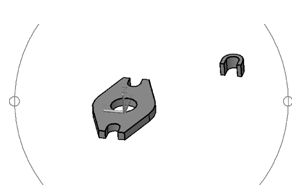
图9.调整观察角度
11)三维对齐。从功能区“常用”选项卡的“修改”面板中单击“三维对齐”按钮 ,或者选择“修改”→“三维操作”→“三维对齐”菜单命令,接着根据命令行提示来进行如下操作。
,或者选择“修改”→“三维操作”→“三维对齐”菜单命令,接着根据命令行提示来进行如下操作。
命令: _3dalign
选择对象: 找到 1 个 //选择小U形实体
选择对象: ↙
指定源平面和方向 ...
指定基点或 [复制(C)]: //选择小U形实体的端点1,如图10所示
指定第二个点或 [继续(C)] <C>: //选择小U形实体的端点2,如图10-10所示
指定第三个点或 [继续(C)] <C>: //选择图10-10所示的圆心点3
指定目标平面和方向 ...
指定第一个目标点: //在主实体上选择端点4,如图11所示
指定第二个目标点或 [退出(X)] <X>: //在主实体上选择端点5,如图11所示
指定第三个目标点或 [退出(X)] <X>: //在主实体上选择圆心点6,如图11所示
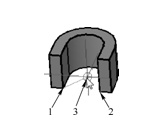
图10.指定三点
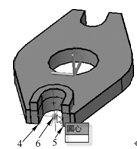
图11.指定三个目标点
12)使用西南等轴测。在“视图”菜单中选择“三维视图”→“西南等轴测”命令。
13)三维镜像。从“修改”面板中单击“三维镜像”按钮  ,或者选择“修改”菜单中的“三维操作”→“三维镜像”命令,根据命令行提示来执行如下操作。
,或者选择“修改”菜单中的“三维操作”→“三维镜像”命令,根据命令行提示来执行如下操作。
命令: _mirror3d
选择对象: 找到 1 个 //选择要对齐到主实体的小U形实体
选择对象: ↙
指定镜像平面 (三点) 的第一个点或
[对象(O)/最近的(L)/Z 轴(Z)/视图(V)/XY 平面(XY)/YZ 平面(YZ)/ZX 平面(ZX)/三点(3)] <三点>: YZ↙
指定 YZ 平面上的点 <0,0,0>:↙
是否删除源对象?[是(Y)/否(N)] <否>:↙
三维镜像操作的结果如图12所示。
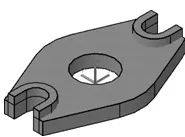
图12.三维镜像的结果
14)并集运算。单击“并集”按钮 ,或者选择“修改”→“实体编辑”→“并集”菜单命令,接着根据命令行提示执行下列操作。
,或者选择“修改”→“实体编辑”→“并集”菜单命令,接着根据命令行提示执行下列操作。
命令: _union
选择对象: 找到 1 个 //选择主实体
选择对象: 找到 1 个,总计 2 个 //选择其中一个U形实体
选择对象: 找到 1 个,总计 3 个 //选择另一个U形实体
选择对象: ↙
执行并集运算后,原本单独的三个实体合并成一个单独的实体。注意实体轮廓线的变化,如图13所示。
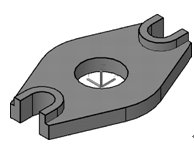
图13.合并成一个实体
15)生成圆柱体。单击“圆柱体”按钮 ,根据命令行提示执行以下操作。
,根据命令行提示执行以下操作。
命令: _cylinder
指定底面的中心点或 [三点(3P)/两点(2P)/切点、切点、半径(T)/椭圆(E)]: 0,0,0↙
指定底面半径或 [直径(D)] <10.0000>: 12.5↙
指定高度或 [两点(2P)/轴端点(A)] <8.0000>: 2.5↙
生成该圆柱体后的模型效果如图14所示。
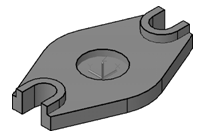
图14 .创建圆柱体
16)差集运算。单击“差集”按钮 ,或者选择“修改”→“实体编辑”→“差集”菜单命令,然后根据命令行提示执行如下操作。
,或者选择“修改”→“实体编辑”→“差集”菜单命令,然后根据命令行提示执行如下操作。
命令: _subtract
选择要从中减去的实体、曲面和面域...
选择对象: 找到 1 个 //选择主实体
选择对象: ↙
选择要减去的实体、曲面和面域...
选择对象: 找到 1 个 //选择圆柱体
选择对象: ↙
执行该差集运算后,从主实体中减去了圆柱体所占据的体积,完成的效果如图15 所示。
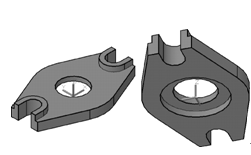
图15. 差集运算的结果
END










